苹果鼠标如何连接Windows电脑
2024-11-14 10:07:42来源:n88game编辑:佚名
苹果鼠标,以其优雅的设计和出色的用户体验,广受用户喜爱。然而,许多用户可能不知道,苹果鼠标不仅可以在mac上使用,也可以连接windows系统。下面,我们就来详细讲解一下如何将苹果鼠标连接到windows笔记本上。
检查兼容性
首先,你需要确保你的苹果鼠标与windows系统兼容。苹果鼠标有两种类型:有线和无线。这两种类型的鼠标都可以在windows 10及以上版本的系统上使用。但为了确保最佳兼容性,你需要查看苹果鼠标的型号以及windows系统的版本,确保它们之间能够正常配合。
安装驱动程序
苹果为其鼠标提供了专门的驱动程序,但这些驱动程序可能与某些特定版本的windows系统不完全兼容。因此,在连接苹果鼠标之前,你需要确保安装了适用于你当前windows版本的驱动程序。可以从苹果官方网站下载最新的驱动程序,并按照说明进行安装。
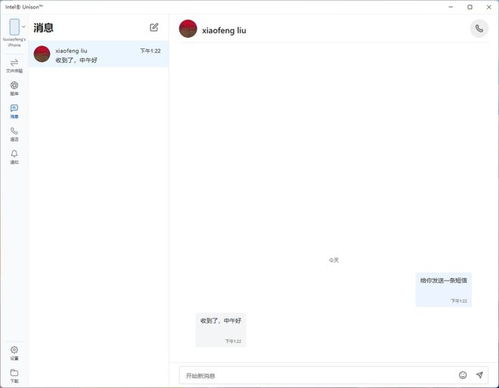
连接苹果鼠标
连接苹果鼠标的步骤如下:
1. 打开windows笔记本:点击左下角的开始菜单,找到并点击“设置”图标。
2. 进入设备设置:在windows设置中,选择“设备”选项。
3. 开启蓝牙:在设备设置中,找到并开启蓝牙开关。
4. 添加蓝牙设备:选择“添加蓝牙或其他设备”,然后在弹出的页面中点击“蓝牙”,等待系统搜索附近的蓝牙设备。
5. 连接苹果鼠标:确保你的苹果鼠标已经打开(对于无线鼠标,通常需要按下底部的开关使其进入配对模式)。在搜索到的设备列表中,选择你的苹果鼠标并点击“连接”。
设置与使用
连接成功后,你可以开始使用苹果鼠标在windows系统上进行基本操作,如点击、移动等。同时,你也可以进入windows的鼠标设置,对鼠标的指针跟踪速度、点按速度等进行个性化调整。
需要注意的是,一些专为macos系统设计的高级功能或手势操作在windows系统下可能无法直接使用或需要额外安装驱动程序和软件来实现。因此,如果你希望使用这些高级功能,可能需要进一步的研究和设置。
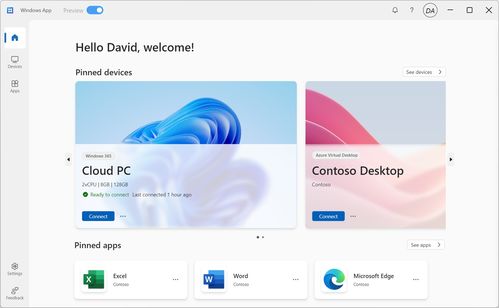
常见问题排查
如果在连接苹果鼠标时遇到问题,你可以尝试以下方法进行排查:
- 检查驱动程序:确保已经安装了适用于你当前windows版本的驱动程序。
- 检查usb端口:对于有线鼠标,确保usb端口正常工作。你可以尝试将其他设备插入同一个usb端口以检查其是否正常。
- 检查无线连接:对于无线鼠标,确保无线连接稳定。你可以打开windows的网络和internet设置,检查网络连接是否可靠。
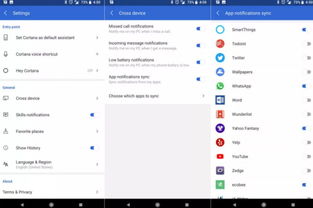
总的来说,将苹果鼠标连接到windows系统上虽然可能需要一些额外的步骤和设置,但只要你按照上述步骤进行操作,就可以轻松实现这一目标。希望这篇文章能够帮助你成功连接并使用你的苹果鼠标!









